Google’ın 35 dolarlık TV programı için talep çok yüksek görünüyor. Düşük fiyat etiketi, şirketin en yeni gadget'ını benimseme konusunda hızlı olan tüketicilere hitap ettiğini gösterdi. Geçen ay geç ilan edildikten saatler sonra, Chromecast zaten çeşitli satış noktalarında satılmıştı.
Netflix, Google Play Müzik ve YouTube gibi yalnızca bir avuç uyumlu uygulama olmasına rağmen, popüler cihaza daha fazla içerik gönderilmesini sağlayan çeşitli geçici çözümler keşfedilmiştir.
Chromecast deneyiminizi geliştirebilecek birkaç ipucu ve püf noktası:
1. Yerel medya dosyalarını bilgisayarınızdan oynatın
Bilgisayarınızda yerel olarak depolanan içeriği Chromecast'inize aktarabileceğinizi bilmiyor olabilirsiniz. Chrome tarayıcısında, Dosya menüsüne gidin ve Dosya Aç seçeneğini seçin. Ardından, TV’nize aktarmak istediğiniz dosyayı seçin. Yerel olarak depolanan dosya, sağ üst köşede Chromecast tarayıcı uzantısıyla TV'nize yayınlayabileceğiniz bir Chrome tarayıcı sekmesinde açılır.
2. Video oynatmayı iyileştirmek için ayarları azaltın
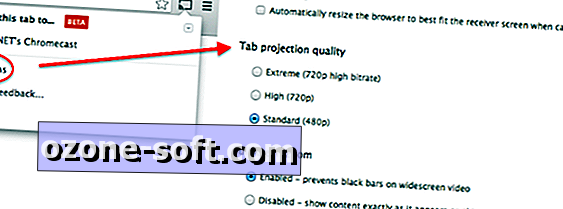
Chromecast, içerik akışı için sürekli bir Wi-Fi bağlantısına güveniyor. Videolar dalgalıysa veya sürekli arabellek kesintileri yaşanıyorsa, video oynatma ayarlarınızı azaltmanız önerilir. Bu, Chrome tarayıcınızın sağ üst köşesindeki Chromecast seçeneklerinde yapılabilir. Kutuya tıklayın, Seçenekler'i seçin ve akışınızı Standart (480p) değerine düşürün. Video kalitesi küçük bir hit alacaktır, ancak çok az veya hiç kesinti olmadan izlenebilir olmalıdır.
3. Gizli ayarlara erişin
İleri düzey kullanıcılar, minimum bit hızını, maksimum bit hızını, kare hızını ve diğer yararlı şeyleri ayarlayabileceğiniz gizli ayarlar menüsünü kontrol etmek isteyebilir. Bu kelimelerden herhangi birinin ne anlama geldiğinden emin değilseniz, bu adımı atlamanız gerekir.
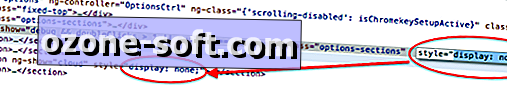
Chromecast tarayıcı uzantısı seçeneklerinde herhangi bir yeri sağ tıklayın ve Öğeyi İncele seçeneğini seçin. Ardından, "quality == custom, " metnini içeren satırı bulun ve seçimi genişletin ve "display: none" metnini silin. Üç satır aşağı kaydırın, "display: none" metnini tekrar silin ve kutuyu kapatın. Şimdi gizli ayarlar menüsünü görmelisiniz.
Her ne kadar bazı kullanıcılar bu ayarları değiştirerek akışta iyileştirmeler aldıklarını bildirmiş olsalar da, diğerleri henüz aktif olamayacaklarını öne sürmüşlerdir.
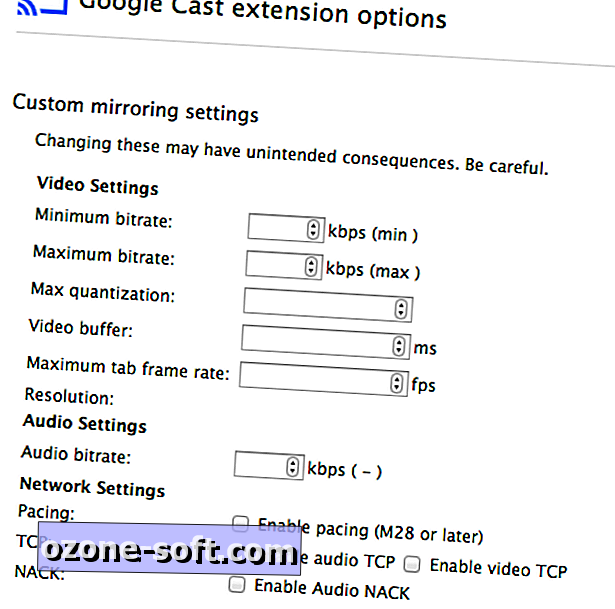
4. Video akışı yaparken bilgisayarınızı kullanmaya devam edin
Chromecasting'in mobil cihazınızdan sağladığı avantajlardan biri de çoklu görev yapabilme yeteneği. Bir videoyu TV'nize yayınlayabilir ve ardından akışı kesmeden yeni bir uygulama açabilirsiniz. Bununla birlikte, bir bilgisayarın Web tarayıcısından yayın yaparken, videoyu tam ekran modunda tutmak zorunda kalırsınız. Bunu düzeltmek için, bilgisayarınızda tam ekran modunda bir video akışı yaparken Windows'ta Alt + Tab tuşlarına basmanız ve masaüstünü seçmeniz yeterlidir. OS X'te Command + Tab yapmanız, Finder'ı seçmeniz, iskelenizdeki Chrome simgesine gitmeniz, sağ tıklatmanız ve Gizle'yi seçmeniz gerekir. Artık bilgisayarınızda başka görevler gerçekleştirirken akışa devam edebileceksiniz.
5. Bilgisayarınızın ekranını TV'nize yansıtın
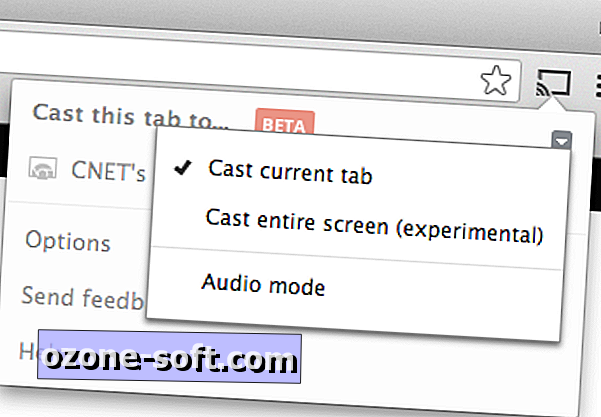
Chromecast yalnızca Chrome Web tarayıcısından bir sekme yayınlama özelliğine sahip değildir, aynı zamanda bir bilgisayarın masaüstünü de yansıtabilir. Bunu yapmak için, Chrome Web tarayıcısında Chromecast uzantısını açın. "Bu sekmeyi şuraya yayınla" seçeneğinin sağında, açılır menüyü seçin ve tüm ekranınızı yayınlamayı seçin. Google, bu seçeneğin deneysel olarak değerlendirildiği ve sık sık çökebileceği konusunda uyarır. Ayrıca, sesin TV’den değil bilgisayar hoparlörlerinden gelip gelmeyeceğine dikkat edilmelidir.














Yorumunuzu Bırakın